Introdução
O Uau possui a opção de montar as mensagens relacionadas ao produto ou a personalização do contrato de vendas. É livre para adicionar um texto e tambem é possivel utilizar os campos que são visualizados de acordo com tipo de produto, se personalizado ou não personalizado. A utilização das mensagens, configuradas nessa tela, está no Assistente de carta de cobrança.
Acesso
1. Execute o Módulo Vendas;
2. Clique no menu Geral;
3. Clique no submenu Mensagem de Carta de Cobrança;
4. Clique no submenu Produtos.
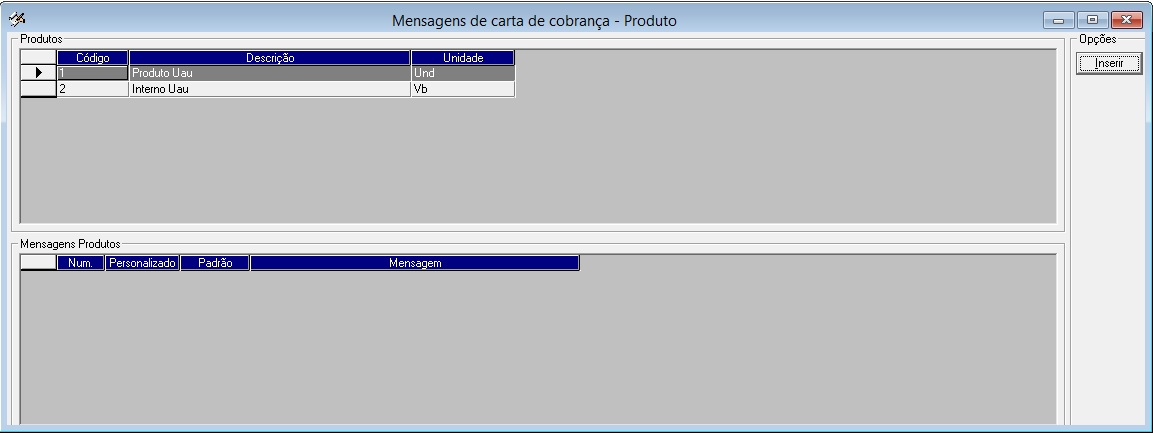
Importante: É necessário selecionar o produto e clicar no botão Inserir para uma nova mensagem. É possivel montar qualquer tipo de mensagem de texto que envolve o produto/personalização que será impresso no contrato de vendas
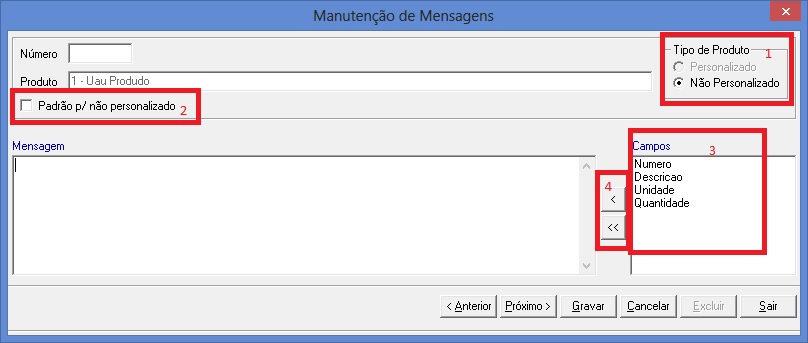
Os passos são:
- 1 Definir o Tipo de Produto que esta sendo criada a mensagem . Se personalizado ou Não personalizado;
- 2 Caso desejar definir a mensagem como padrão, marcar a opção Padrão p/ personalizado. Importante: É possível inserir diversas mensagens para o mesmo produto/personalização, entretanto, é necessario definir uma como padrão. Caso nenhuma mensagem esteja como padrão, a tela 3/3 do Assistente de carta de cobrança mostrará o campo mensagem vazio, entretanto é possivel escolher uma das mensagens cadastradas.
- 3 Preencher a Mensagem conforme desejar. Caso seja necessario é possível adicionar campos, como por exemplo: Numero, Descricao e outros. Importante: Os Campos são mostrados conforme o tipo de produto, se é personalizado ou não personalizado.
- 4 “<” utilizado para inserir o campo informado da lista de Campos, na mensagem que esta sendo montada.
- “<<” utilizado para inserir todos os campos da lista de Campos, na mensagem que esta sendo montada.
Quando mensagem já estiver definida conforme desejado basta clicar na opção Gravar.
Para realização de manutenção na mensagem, basta na tela principal dar um duplo-clique sobre a linha da mensagem que deseja realizar manutenção. Fazer alterações desejadas e posterior clicar na opção Gravar.
